지메일에서 사진을 보낼 때, 혹시 단순히 첨부만 하고 계셨나요? 사실 사진의 용량과 목적에 따라 가장 효율적인 방법이 달라집니다. 단순히 파일을 첨부하는 것을 넘어, 상황에 맞는 다양한 전송 방법을 알려드릴게요.
가장 중요한 건 목적에 맞는 방법 선택!
주요 전송 방법 미리 보기
- 일반 첨부: 파일 원본을 보낼 때
- 본문 삽입: 이메일 내용에 바로 보여줄 때
- 구글 드라이브: 25MB가 넘는 대용량 파일을 보낼 때
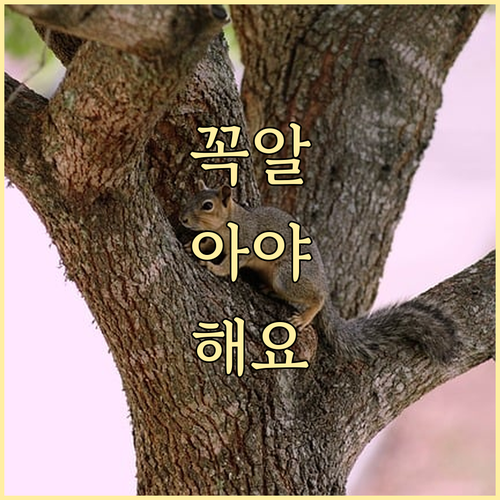
파일 첨부: 가장 보편적이지만 용량 제한이 있어요
가장 일반적이고 보편적인 방법은 📎(클립) 모양의 ‘파일 첨부’ 아이콘을 사용하는 거예요. 이 기능은 사진 파일을 원본 그대로 전송하기 때문에 받는 사람이 파일을 다운로드해서 원본 상태로 보관할 수 있다는 장점이 있습니다. 용량이 작은 사진 한두 장을 빠르고 간편하게 보낼 때 가장 적합한 방법이에요.
파일 첨부 방법
- 지메일 작성 창 하단에 있는 ‘파일 첨부’ 아이콘을 클릭합니다.
- 보내려는 사진 파일을 선택합니다.
- 첨부된 파일을 확인한 후 이메일을 전송합니다.
중요한 제한 사항: 25MB
지메일은 한 번에 보낼 수 있는 첨부 파일의 총 용량이 25MB를 넘지 못하도록 제한하고 있어요. 만약 여러 장의 고화질 사진을 첨부하면 이 용량을 금방 초과할 수 있으니, 전송 전에 총 용량을 확인하는 게 중요합니다.
본문에 사진을 직접 삽입하는 방법
파일 첨부가 용량에 제한이 있는 반면, 이메일 본문에 사진을 바로 보이게 하고 싶을 때는 ‘사진 삽입’ 기능을 이용하면 돼요. 이 방법은 파일을 따로 다운로드할 필요 없이 사진을 바로 확인할 수 있어서 편리합니다. 마치 문서에 이미지를 넣는 것처럼 이메일 내용과 함께 사진을 배치할 수 있어요.
사진 삽입 단계
- 지메일 작성 창 아래쪽에 있는 ‘사진 삽입’ 아이콘을 클릭합니다.
- 컴퓨터에서 직접 업로드하거나 구글 포토에 있는 사진을 선택합니다.
- 삽입된 사진의 크기 조절도 가능해요.
주의할 점: 이메일 로딩 속도
사진 삽입 기능은 편리하지만, 용량이 큰 이미지를 여러 장 넣으면 이메일 로딩 속도가 느려질 수 있어요. 특히 모바일 환경에서는 데이터 사용량도 늘어날 수 있으니, 적절한 용량의 사진을 사용하는 게 좋습니다. 이메일 로딩 속도가 느려지는 불편함이 있었던 경험이 있으신가요? 이런 점을 고려해 용도에 맞게 사용해야 합니다.
팁: 파일을 다운로드할 필요 없이 받는 사람에게 사진을 바로 보여줘야 할 때, 예를 들어 포트폴리오나 안내문에 사용할 때 유용해요.
고화질 사진은 구글 드라이브로, 용량 걱정 없이
파일 첨부와 본문 삽입 모두 용량과 로딩 속도에 대한 고민이 있었다면, 25MB의 첨부 파일 용량 제한 때문에 고화질 사진이나 수많은 사진을 한 번에 보내기가 어렵다면, 구글 드라이브(Google Drive)를 활용하는 게 가장 효과적인 방법이에요. 이 방법은 실제 파일을 이메일에 첨부하는 것이 아니라, 드라이브에 저장된 파일의 링크를 공유하는 방식이라 용량 제한으로부터 자유롭습니다.
구글 드라이브를 활용하는 이유
- 용량 제한 해소: 25MB를 훨씬 초과하는 대용량 파일도 전송할 수 있어요.
- 원본 화질 유지: 파일을 압축하지 않고 원본 그대로 보낼 수 있어 화질 저하가 없어요.
- 파일 공유 및 관리 용이: 여러 파일을 폴더로 묶어 한 번에 공유하거나, 링크를 통해 파일을 편리하게 관리할 수 있습니다.
단계별 사용법
먼저 전송할 사진을 구글 드라이브에 업로드한 후, 지메일 작성 창 아래에 있는 ‘드라이브 파일 삽입’ 아이콘을 클릭해서 원하는 파일을 선택하면 돼요. 받는 사람이 파일에 접근할 수 있도록 권한 설정도 잊지 마세요.
팁: 전문가용 사진이나 고화질 동영상을 보낼 때 필수적인 방법입니다.
마무리: 나에게 맞는 전송법 선택하기
지메일에서 사진을 보낼 때는 전송하려는 사진의 용도와 용량을 잘 따져봐야 해요. 용량이 작은 사진 한두 장은 파일 첨부 기능으로 빠르게 보내고, 이메일 본문에 바로 이미지를 보여주고 싶을 때는 사진 삽입 기능을 사용하세요. 그리고 용량 제한 없이 고화질 원본 파일을 여러 장 보낼 때는 구글 드라이브를 활용하는 것이 가장 효과적입니다. 이 세 가지 방법을 적절히 활용하면 어떤 상황에서도 사진을 스마트하게 보낼 수 있을 거예요.
궁금한 점들 Q&A
Q. 사진을 보냈는데 화질이 저하된 것 같아요.
A. 사진을 본문에 직접 삽입하면, 일부 시스템에서 자동으로 이미지를 압축할 수 있어요. 원본 화질을 그대로 유지하려면 용량에 상관없이 구글 드라이브를 통해 링크를 공유하는 방법이 가장 좋습니다. 이 방식은 파일을 압축하지 않아 원본 그대로 전송할 수 있거든요.
Q. 여러 장의 사진을 앨범처럼 한 번에 보내고 싶어요.
A. 네, 가능합니다! 여러 장의 사진을 한 번에 보내는 두 가지 편리한 방법이 있어요.
- 압축 파일 첨부: 여러 장의 사진을 하나의 폴더에 담아 ZIP 파일로 압축한 후 첨부 파일로 보내는 방법이에요.
- 구글 드라이브 폴더 공유: 사진들을 구글 드라이브에 폴더째로 업로드한 후, 해당 폴더 링크를 공유하는 방법입니다. 받는 사람이 웹에서 앨범처럼 사진들을 쉽게 볼 수 있어요.
